Jak upravit dokument PDF online? Služby pro editaci PDF dokumentů online: odkaz
Někdy po vytvoření dokumentu ve formátu PDF je náhle nutné opravit některé body v něm. Ale jak to udělat? Pojďme zjistit, jaké služby existují na internetu, které umožňují upravovat takové dokumenty.
Obecně se formát PDF používá k přenosu dokumentů z jednoho zařízení do druhého. Nejprve se text zadá do textového editoru a poté se již uloží ve vhodném formátu. Jediný problém je, že ne každý ví, jak to opravit. V našem článku budeme hovořit o online způsobech úpravy souborů PDF.
Jak upravovat PDF online?
Existují různé služby, které umožňují rychle provést odpovídající operaci. Mnohé pracují v angličtině a mají minimální funkčnost. Zároveň v nich není k dispozici plná editace jako v jednoduchých editorech. Obvykle musíte nad textem vytvořit prázdné pole a napsat nové. Promluvme si o několika populárních zdrojích pro úpravu dokumentů.
1. SmallPDF
Tento zdroj umí pracovat nejen s dokumenty staženými přes počítač, ale také z cloudových služeb. Pro úpravy proveďte následující:
- Otevřete oficiální webovou stránku Malé PDF
- Vyberte pohodlnou možnost pro stažení souboru dokument a stáhněte si jej
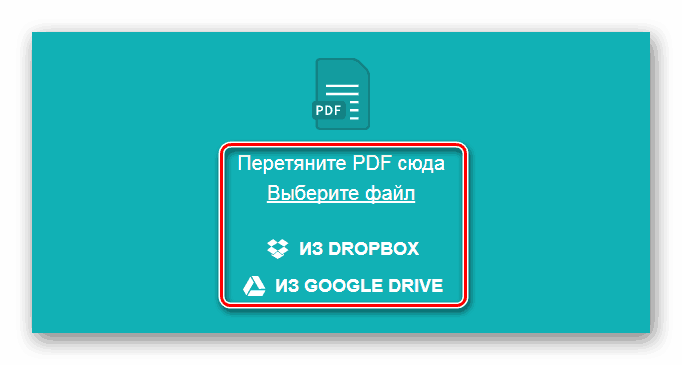
- Pro uložení vyberte "Použít"
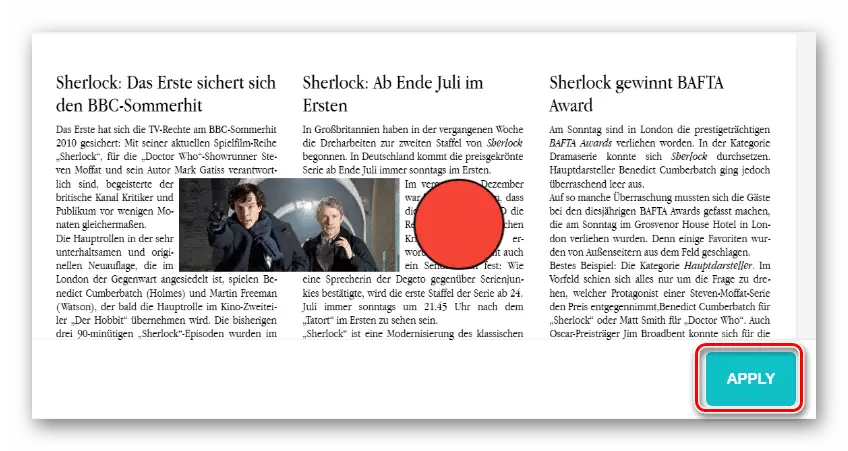
- Služba dokument zpracuje a nabídne jeho stažení. Chcete-li to provést, stiskněte příslušné tlačítko a nyní se na počítači objeví nová verze dokumentu, kterou potřebujeme
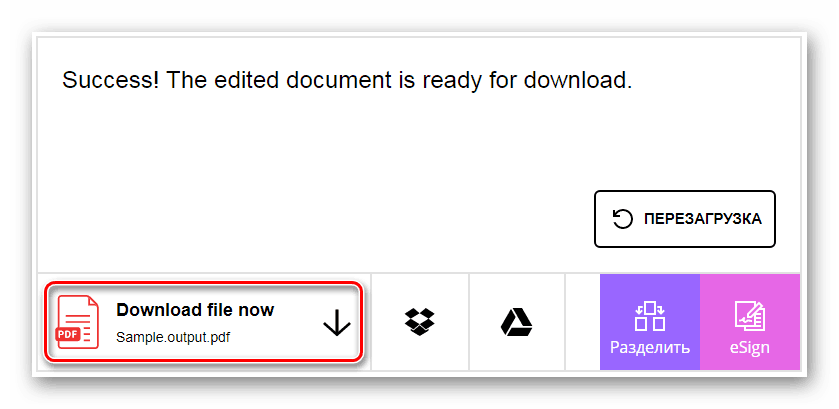
2.PDFZorro
Tato služba má mírně odlišné funkce a je mnohem větší. Stažení dokumentu je možné i z cloudových služeb, respektive pouze z jediné — Google Drive.
- Přejděte na web služby odkazem

- Chcete-li vybrat dokument, vyberte " Nahrát"
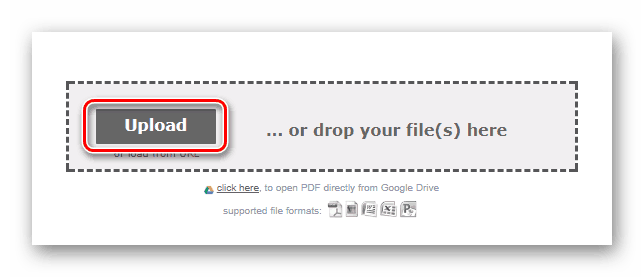
- Poté stiskněte ) "spustit editor PDF" pro otevření samotného editoru
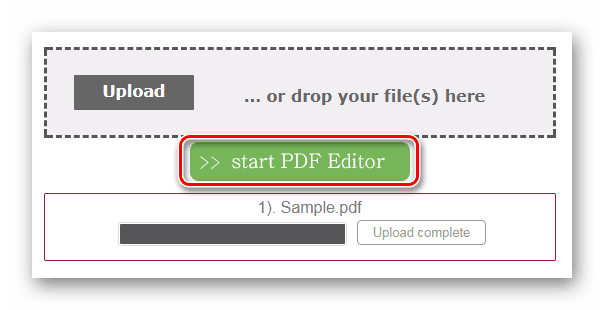
- Dále pomocí dostupných nástrojů upravte text
- Pro uložení stiskněte "Uložit"
- Ihned poté, soubor si budete moci stáhnout kliknutím na tlačítko "Dokončit/Stáhnout"
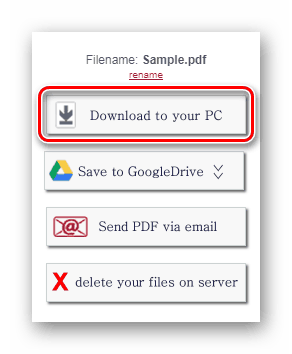
3. PDFEscape
Tato služba má také dobrou funkčnost a mnozí poznamenávají, že je ze všech nejpohodlnější.
- Chcete-li konečně začít, otevřete službu pomocí odkazu

- Dále vyberte " Nahrát...“ ke stažení dokumentu
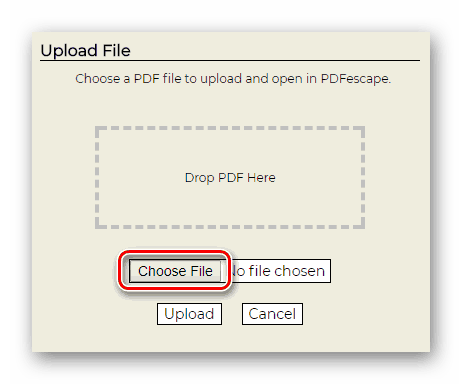
- Dále vyberte formát PDF. K tomu slouží tlačítko "Vybrat soubor"
- Proveďte v dokumentu potřebné změny a uložte jej
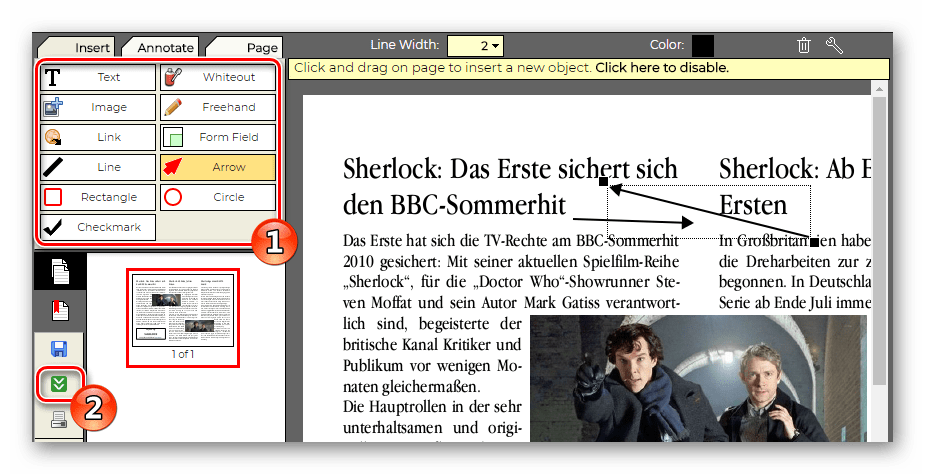
- Chcete-li získat již opravenou verzi webu, klikněte na ikonu stahování
4. PDFPro
Tento zdroj nabízí jednoduché úpravy, ale umožňuje vytvořit zdarma pouze tři dokumenty. V budoucnu budete muset za použití platit
- Přejděte na službu prostřednictvím odkazu

- Na novém stránce vyberte dokument kliknutím na "Kliknutím nahrajte svůj soubor"
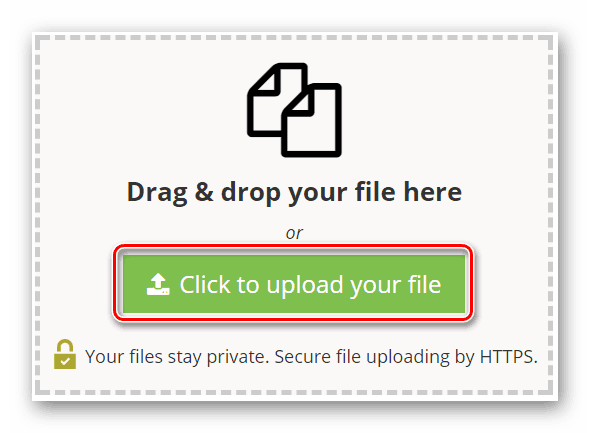
- Dále přejděte na kartu "Upravit"
- Zaškrtněte stažený soubor
- Vyberte "Upravit PDF
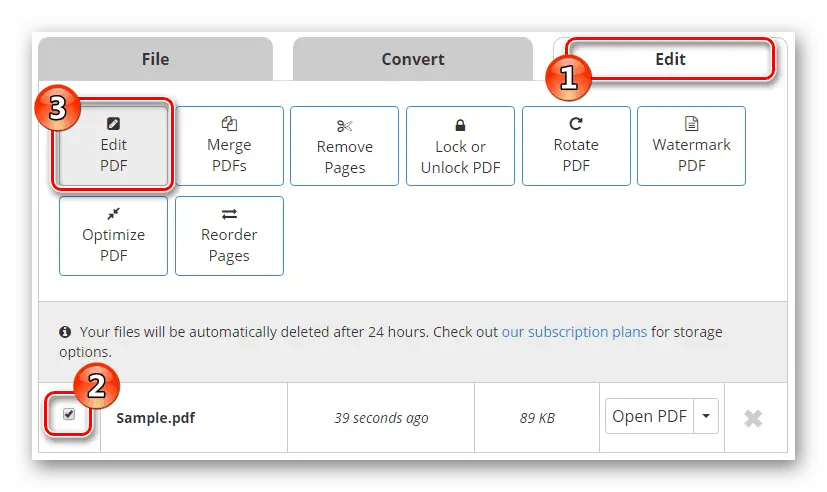
- Nyní se vám zobrazí editační nástroje. Použijte ty potřebné a upravte dokument
- Po dokončení stiskněte "Exportovat" a stáhněte soubor příslušným tlačítkem
Služba vám okamžitě sdělí, což vám poskytne tři bezplatné stažení. Stačí pokračovat v procesu a je to, dokument se objeví na vašem počítači.
5. Sejda
Toto je poslední z našich služeb pro online úpravu PDF dokumentů.
Zdroj je nejfunkčnější ze všech. Umožňuje přímo upravovat text namísto vkládání hotového textu navrch.
- Nejprve otevřete web služby odkazem
- Dále vyberte způsob nahrání dokumentu a nahrajte jej
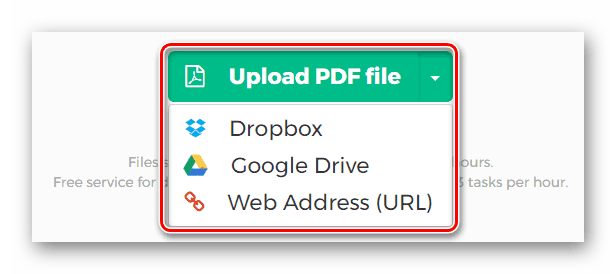
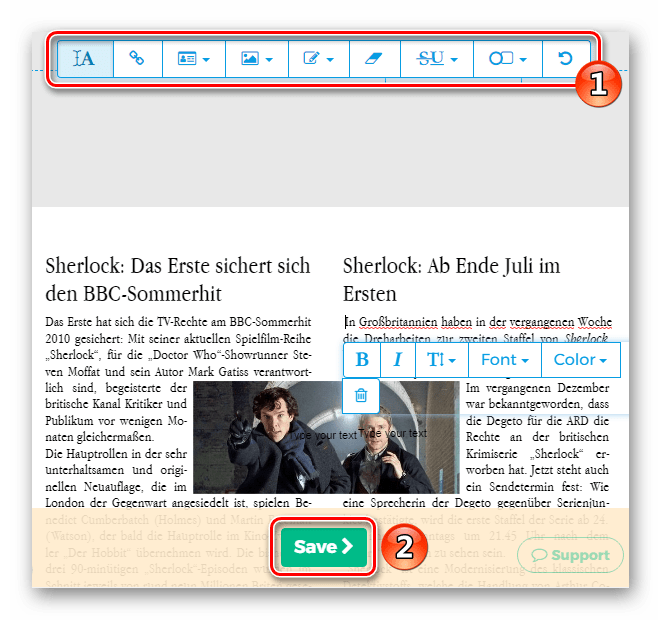
- Pro dokončení klikněte na "Uložit" pro uložení změn a stažení hotového dokumentu pomocí "Stáhnout " klíč
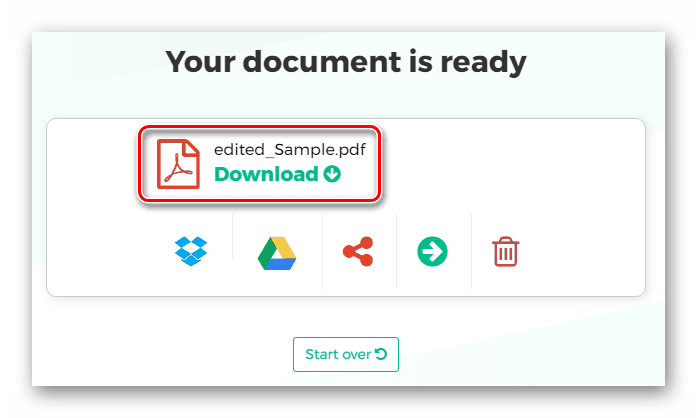
Funkčnost všech prezentovaných služeb je velmi podobná, asi jste si toho všimli sami. Můžete si vybrat jakoukoli službu, která vám vyhovuje, a používat ji. Sejdu však lze v tomto ohledu považovat za nejpokročilejší, protože umožňuje provádět změny v samotném textu.














